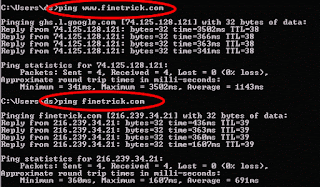Blogger mengijinkan usernya untuk menggunakan nama domain sendiri
(Custom Domain) pada alamat blognya, misalnya alamat blog saya yang lain
adalah
firefine.blogspot.com, diganti alamatnya menjadi
www.finetrick.com.
Diganti dengan nama domain kita sendiri tentunya dengan berbagai
pertimbangan, tergantung kebutuhan. Yang pasti dengan memakai nama
domain sendiri akan berkesan professional dan tidak gratisan,
Kalau trafik atau kunjungan ke alamat blog lama sudah bagus tentunya
dengan mengubah ke alamat domain baru akan mengalami penurunan yang
cukup drastis , akan tetapi jangan khawatir karena ketika ada yang
masuk ke alamat blog lama, akan diredirect / diteruskan ke alamat domain
baru, jadi jangan khawatir akan kehilangan pengunjung lama.
Apabila anda ingin mengganti alamat blogspot yang anda miliki menjadi
nama domain yang anda inginkan, tentunya anda harus membeli / tepatnya
menyewa nama domain yang diinginkan tersebut terlebih dahulu
Untuk membeli domain tidaklah sulit, banyak penyedianya, tinggal
googling aja. Cukup kita beli domainnya saja tidak perlu dengan
hostingnya, karena hostingnya/penyimpan datanya akan tetap di Blogger,
sangat menguntungkan karena selain gratis juga bandwidthnya tidak
dibatasi , (berbeda dengan kalau sewa hosting sendiri, kita mendapatkan
bandwidth sesuai dengan harga sewa yang dibayar).
Kalau kita sudah membeli/memiliki nama domain dan ingin mengubah alamat
blogspot kita dengan nama domain yang kita miliki tersebut cara
settingnya tidaklah sulit.
Dari penyedia Domain yang kita beli/sewa kita akan mendapatkan login
untuk dapat mengakses ke Domain Registration Service untuk nama Domain
kita, dimana terdapat setingan DNS (Domain Name System), yang akan
mengarahkan nama domain kita supaya terhubung ke Blogger
Yang perlu disetting adalah CNAME Records dan A Records.
Buatlah blog baru di Blogger atau buka blog (blogspot) yang sudah ada yang akan diganti nama/alamatnya
Masuk ke menu
Setting -->
Basic
Pada Menu
Publishing Blog address, klik
+ add Custom Domain
Pada kolom A
dvanced setting ketikkan nama domain anda, kemudian klik pada
Setting instruction
Dari Setting instruction ini akan diperoleh kode (IP atau nama server) untuk mengisi CName Records dan A Records yang harus diisikan ke DNS setting.
Untuk CName records ke 1 , isi settingnya adalah sama untuk setiap pengguna yaitu : untuk Name / Label atau Host diisi dengan www , dan Destinasi / target atau point to diisi dengan ghs.google.com
Untuk CName record ke 2, isinya atau settingan Name/label/host dan juga pada destinasi/target/points to yang diberikan berbeda
untuk setiap pengguna tergantung dari nama domainnya (update blogger
tgl 17/9/2012), dimaksudkan untuk verifikasi dan security ( berbeda
dengan settingan sebelumnya (sebelum tgl 17/9/2012) yang tidak
memerlukan record ke 2 dalam CName records), lakukan copy paste,
misalnya copas ke Notepad. untuk memudahkan entri Pada DNS Setting.
Untuk A Records diisi dengan 4 baris record yang masing-masing
destinasinya diisi dengan IP blogger yaitu
: 216.239.32.21, 216.239.34.21, 216.239.36.21, 216.239.38.21
Begitu kita klik Setting instruction maka kita akan meninggalkan halaman setting publishing, biarlah tinggalkan dulu halaman bloggernya.
Silakan masuk ke Domain Registration Service yang disediakan oleh penyedia Domain yang anda beli.
kalau anda kesulitan bisa menghubungi bagian technical supportnya.
Buat Record baru untuk CName (yakinkan tidak ada record yang
lain, hapus terlebih dahulu kalau ada) dan isi Nama/label/host
(masing-masing domain service berbeda istilahnya) isi dengan www , kemudian pada target/destinasi/point to, isi valuenya dengan ghs.google.com
Buat New record untuk CName selanjutnya ( CName ke 2 )
Pada Nama/label/host dan target/destinasi/point to, isi sesuai dengan yang didapat dari
Setting Instruction tadi.(yang dicopy ke notepad )
 |
| Contoh tampilan CName Records |
Kemudian buat 4 (empat ) Records baru untuk A Record (yakinkan
tidak ada record yang lain, hapus terlebih dahulu kalau ada), dan
destinasi IP masing-masing A Record isi dengan IP Blogger yaitu :
216.239.32.21
216.239.34.21
216.239.36.21
216.239.38.21
 |
| Contoh tampilan A Records |
A Record berfungsi untuk meredirect kalau ada yang mengetik alamat blog
tanpa www, akan diredirect secara otomatis ke www (karena blogger tidak
support domain tanpa www, istilahnya : naked domain )
Setelah Kita Modifikasi CNAME dan A Record. kita tinggal Login kembali
ke Blogger, untuk mengganti / mengarahkan alamat blog ke alamat domain
kita.
Sebelumnya yakinkan dulu kalau setting DNS sudah aktif yaitu dengan cara melakukan perintah ping dari command prompt.
lakukan ping ke alamat domain kita
contoh
ping www.finetrick.com
dan
ping finetrick.com
Kalau sudah ada reply berarti DNS sudah aktif. teruskan masuk ke
Blogger untuk setting custom domainnya. kalau belum tunggu dulu sampai
aktif. dalam keterangannya untuk aktif bisa sampai seharian, tapi
umumnya tidak sampai 1 jam.
Masuk ke menu
Setting -->
Basic
Pada Menu
Publishing Blog address klik
+ add Custom Domain
Masukkan alamat Domain pada kolom yang tersedia, kemudian klik
Save